Come avviare il Samsung Galaxy Tab S8 in modalità provvisoria

Un tutorial su come accendere o spegnere la modalità provvisoria per il tablet Samsung Galaxy Tab S3

QuickBooks è uno dei software di contabilità più popolari sul mercato. Contiene tutte le funzionalità di cui i contabili e le aziende hanno bisogno per monitorare il flusso di cassa delle piccole e medie imprese. Puoi anche utilizzare QuickBooks Online per archiviare i tuoi dati nel cloud e accedervi da più dispositivi. Ma a volte, gli utenti non sono in grado di accedere ai propri account QuickBooks Online. O non succede nulla quando premono il pulsante di accesso o ricevono vari codici di errore . Utilizzare le soluzioni di seguito per risolvere il problema.
Se non riesci ad accedere a QuickBooks utilizzando il link di accesso che useresti normalmente, utilizza un link alternativo. Vai a https://qbo.intuit.com o https://quickbooks.intuit.com/sg/ e controlla se riesci ad accedere.
Avvia il browser, apri una nuova scheda e fai clic su Altre opzioni . Apri una nuova finestra di navigazione in incognito e controlla se riesci ad accedere. Se riesci ad accedere al tuo account, la cache e le estensioni probabilmente stanno interferendo con gli script che QuickBooks sta cercando di eseguire sulla pagina. Svuota la cache, disabilita le estensioni e controlla i risultati.
Per cancellare la cache e i cookie su un browser basato su Chromium, fai clic su Altre opzioni , seleziona Cronologia e vai a Cancella dati di navigazione . Quindi, elimina la cache e i cookie delle ultime quattro settimane e controlla i risultati.
 Disattiva le tue estensioni
Disattiva le tue estensioniQuindi, fai nuovamente clic su Altre opzioni e seleziona Estensioni . Ora dovresti vedere un elenco di tutte le estensioni installate sul tuo browser. Disattivali tutti, apri una nuova scheda e controlla se riesci ad accedere al tuo account QuickBooks.

Se il problema persiste, verifica la disponibilità di aggiornamenti e installa l'ultima versione del browser sul tuo dispositivo. Fare clic su Altre opzioni , andare su Guida (o Guida e feedback) e selezionare l' opzione Informazioni su per verificare la disponibilità di aggiornamenti. Riavvia il browser e controlla i risultati.

Se il problema persiste, passa a un browser diverso. Forse la tua versione attuale del browser è difettosa. Utilizza un browser Web diverso per accedere al tuo account QuickBooks.
Verifica se l'aggiunta di QuickBooks come sito attendibile risolve il problema.
Passare a Opzioni Internet e fare clic sulla scheda Sicurezza .
Fare clic su Siti attendibili e premere il pulsante Siti .
Aggiungi https://qbo.intuit.com e https://quickbooks.intuit.com/sg/ all'elenco dei siti Web affidabili.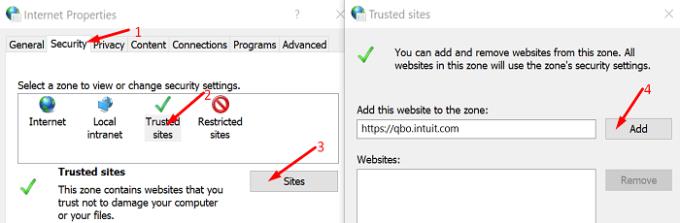
Salva le impostazioni, riavvia il browser e controlla se puoi accedere al tuo account QuickBooks.
Cancellare il tuo DNS può aiutarti a risolvere il tuo problema di accesso.
Per prima cosa, chiudi il browser.
Quindi avvia il prompt dei comandi con i privilegi di amministratore.
Esegui il comando ipconfig /flushdns : premi Invio.
Chiudi il prompt dei comandi, riavvia il browser e prova ad accedere a QuickBooks.
Diversi utenti hanno affermato che la reimpostazione della password di QuickBooks ha risolto il problema. Innanzitutto, vai alla pagina di accesso e seleziona "Ho dimenticato il mio ID utente o la password". Quindi, segui i passaggi sullo schermo per generare il link di reimpostazione della password.

Se il problema persiste, contatta il team di supporto. Quindi, torna alla pagina di accesso, seleziona Ho dimenticato l'ID utente o la password e fai clic su Prova qualcos'altro . Quindi, fai clic su Parla con un esperto , compila i campi richiesti e premi il pulsante Invia per chattare con un esperto.
Se non riesci ad accedere al tuo account QuickBooks, utilizza un collegamento di accesso alternativo. Quindi, svuota la cache e i cookie, disabilita le estensioni e aggiorna il browser. Infine, se il problema persiste, aggiungi QuickBooks come sito attendibile e scarica il tuo DNS. Queste soluzioni ti hanno aiutato a risolvere il problema? Condividi il tuo feedback nei commenti qui sotto.
Un tutorial su come accendere o spegnere la modalità provvisoria per il tablet Samsung Galaxy Tab S3
Il Samsung Galaxy Z Fold 5 si presenta come uno dei dispositivi più affascinanti del suo tempo nel 2023. Con il suo ampio schermo pieghevole da 7,6 pollici, affiancato da un display frontale da 6,2 pollici, il Z Fold 5 crea la sensazione di avere tra le mani il futuro.
Scopri cosa fare quando la barra delle applicazioni di Windows non funziona in Windows 11, con un elenco di soluzioni provate e suggerimenti per la risoluzione dei problemi da provare.
Se la tua licenza Adobe Acrobat è scaduta o non è stata attivata, segui questi passaggi per risolvere il problema di attivazione.
Skype che si disconnette e si riconnette costantemente indica che la tua connessione di rete non è stabile o non hai abbastanza larghezza di banda. Scopri le soluzioni più efficaci per migliorare la tua esperienza con Skype.
Il codice di errore caa20003 si verifica quando si accede a Teams o a qualsiasi altra app di Office 365. Scopri come risolverlo efficacemente.
Lo stilo S-pen è una delle caratteristiche principali della serie di telefoni Samsung Galaxy Note. Scopri come risolvere i problemi con S Pen per una migliore esperienza utente.
Questa guida ha lo scopo di risolvere l
Scopri come risolvere l
Scopri le soluzioni per problemi di accesso a Disney+. Tutorial completo per risolvere gli errori più comuni.
Se il tuo iPhone non riesce a fornire le notifiche di Microsoft Teams, segui questa guida per risolvere il problema. Controlla le impostazioni di notifica sul telefono e sullapp Teams.
Se Gboard ha smesso di funzionare in modo casuale, forza l'uscita dall'app e riavvia il tuo dispositivo Android. Assicurati che Gboard sia impostato come tastiera predefinita.
Se la tua app di posta Android continua a interrompersi, forza l'arresto dell'app e riavvia il dispositivo. Quindi svuota la cache e aggiorna l'app.
Se Sony Vegas non è riuscita ad aprire uno o più file, usa HandBrake per convertire il file problematico in MP4. Controlla se Vegas può aprire il nuovo file.
Se ClickMeeting non funziona correttamente, aggiorna il browser, svuota la cache, disabilita le estensioni o passa a un browser diverso.
Se il tuo interruttore Bluetooth è scomparso da Windows 10, assicurati che il servizio Bluetooth sia in esecuzione e quindi avvia lo strumento di risoluzione dei problemi Bluetooth.
Per correggere l'errore Chrome Name Not Resolved, svuota la cache e i cookie, disabilita la funzione di precaricamento del sito Web e riavvia il dispositivo.
Se Plex non riesce a riprodurre i tuoi video, disabilita il nuovo lettore, così come l'impostazione del livello massimo H264. Quindi prova a riprodurre video più piccoli.
Se non riesci a registrare la chiamata su Android, il tuo terminale o operatore potrebbe non supportare questa opzione. Installa un'app di terze parti per portare a termine il lavoro.
Se non puoi installare Slack su Windows 10, qualcosa sta bloccando i file di installazione. Potrebbe essere il tuo antivirus, firewall o altre app.
Hai dei file RAR che vuoi convertire in file ZIP? Scopri come convertire un file RAR nel formato ZIP.
Hai bisogno di pianificare riunioni ricorrenti su MS Teams con gli stessi membri del team? Scopri come impostare una riunione ricorrente in Teams.
Ti mostriamo come cambiare il colore dell
In questo tutorial, ti mostriamo come cambiare l
Spotify può risultare fastidioso se si apre automaticamente ogni volta che accendi il computer. Disabilita l
Se LastPass non riesce a connettersi ai suoi server, svuota la cache locale, aggiorna il gestore di password e disabilita le estensioni del tuo browser.
Microsoft Teams attualmente non supporta la trasmissione delle riunioni e delle chiamate sulla TV nativamente. Ma puoi usare un
Scopri come risolvere l
Ti stai chiedendo come integrare ChatGPT in Microsoft Word? Questa guida ti mostra esattamente come farlo con l\
Mantieni la cache del tuo browser Google Chrome pulita seguendo questi passaggi.


























